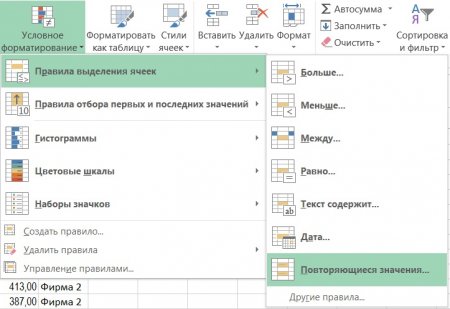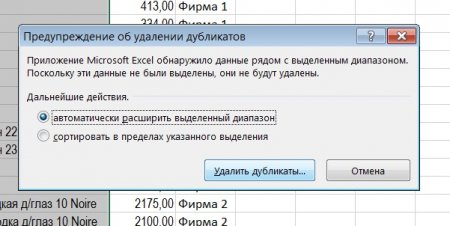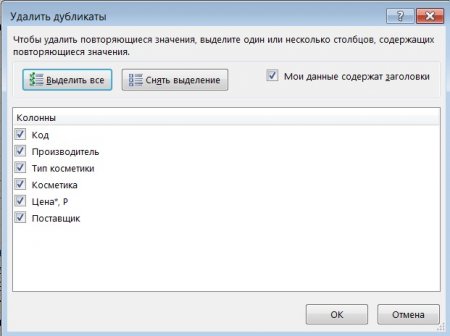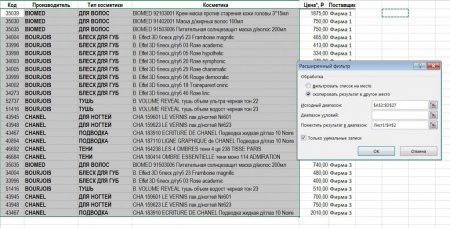Як в Excel видалити дублікати даних
Електронні таблиці MS Excel використовуються для аналізу містяться в них даних. Інформація аналізується в початковому вигляді, але частіше вона вимагає попереднього редагування. У статті ми розглянемо, як позбутися від зайвих, повторюваних даних, якщо вони ускладнюють обробку файлу.
Потрібне нам правило – «Повторювані значення». У вікні вказуємо колір, яким будуть відзначені повторювані елементи діапазону. Після зафарбовування осередків з допомогою фільтра можна відібрати тільки їх, відсортувати по найменуванню продукції, провести аналіз цін і видалити дублікати в Excel.
Але тепер у вікні налаштувань фільтра потрібно вибрати з випадаючого списку значення не Повторюються», а «Унікальні». Програма разметит вибраним кольором тільки ті елементи стовпця, які зустрічаються в єдиному екземплярі.
Потім відзначаєте стовпці для пошуку дублікатів. Функція зручна тим, що дозволяє знайти як повні відповідності і видалити дублікати рядків Excel, так і збігу тільки по окремих полях. Наприклад, в нашому випадку ми можемо шукати повторення лише за найменуваннями, кодами, типу і виробника товарів, знаючи, що ціни і постачальники будуть різними. Така обробка дозволить залишити в списку унікальні елементи продукції для складання власного прайс-листа або каталогу.
Пошук повторюваних значень
Розглянемо приклад. Магазин, який займається продажем косметики, регулярно отримує прайс-листи від компаній-постачальників в форматі Excel. Припустимо для зручності, що найменування товарів у всіх компаніях однакові. Для того щоб зробити замовлення, ми хочемо насамперед визначити, в якій з фірм яку продукцію вигідніше замовляти. Для цього потрібно знайти однакові записи і порівняти ціни у них. Поки ми не будемо видаляти дублікати в Excel, а тільки знайдемо одні і ті ж товари для аналізу вартості. Для цього скористаємося форматування комірок за умовою. Виділяємо стовпець з найменуванням товарів і відкриваємо панель інструментів «Стилі» вкладки «Головна». По кнопці «Умовне форматування» відкривається список, що випадає команд, з яких нас цікавить пункт «Правила виділення клітинок».Потрібне нам правило – «Повторювані значення». У вікні вказуємо колір, яким будуть відзначені повторювані елементи діапазону. Після зафарбовування осередків з допомогою фільтра можна відібрати тільки їх, відсортувати по найменуванню продукції, провести аналіз цін і видалити дублікати в Excel.
Пошук унікальних значень
Описаний вище спосіб підходить також і для відбору елементів, що зустрічаються в однині. Для такого вибору зробіть ті ж дії, що і в попередньому пункті. Відкрийте панель команд «Стилі» вкладки «Головна» і натисніть кнопку «Умовне форматування». В списку операцій виберіть «Правила виділення клітинок».Але тепер у вікні налаштувань фільтра потрібно вибрати з випадаючого списку значення не Повторюються», а «Унікальні». Програма разметит вибраним кольором тільки ті елементи стовпця, які зустрічаються в єдиному екземплярі.
Видалення дублікатів
Після злиття декількох прайс-листів в один файл у таблиці залишилося багато повторюваних записів, які потрібно видалити. Так як список продукції дуже довгий, його обробка вручну займе дуже багато часу і потребує значних зусиль. Набагато зручніше скористатися опцією, яку пропонує програма. Щоб видалити дублікати в Excel існує відповідна команда меню. Вона знаходиться на вкладці «Дані» в блоці операцій «Робота з даними». При натисканні на кнопку відкривається діалогове вікно. Якщо перед викликом команди на аркуші не було виділено групи клітинок, програма відразу пропонує виділити стовпці, по яким треба знайти і прибрати повторення. Якщо ж попередньо виділити поля однієї колонки, Excel виведе уточнююче повідомлення, в якому потрібно буде вибрати, чи використовувати в наступної операції тільки виділений діапазон або розширити його.Потім відзначаєте стовпці для пошуку дублікатів. Функція зручна тим, що дозволяє знайти як повні відповідності і видалити дублікати рядків Excel, так і збігу тільки по окремих полях. Наприклад, в нашому випадку ми можемо шукати повторення лише за найменуваннями, кодами, типу і виробника товарів, знаючи, що ціни і постачальники будуть різними. Така обробка дозволить залишити в списку унікальні елементи продукції для складання власного прайс-листа або каталогу.
Відбір унікальних записів
Ще один спосіб видалити дублікати в Excel – відбір тільки унікальних значень виділеного діапазону таблиці. Покажемо це на прикладі. Виділяємо групу клітинок, по яким потрібно прибрати повторювані значення, і відкриваємо в програмі на вкладці «Дані». Тут знаходимо блок команд «Сортування й фільтр» і вибираємо одну з них – «Додатково». У вікні вводимо параметри вибору полів. Якщо немає потреби зберігати вихідну таблицю, вибирайте варіант «Фільтрувати список на місці». Але якщо робота з ним не закінчена, краще перенести результати фільтра в інше місце. Вибираємо групу полів для обробки і відзначаємо комірку, в яку будуть поміщені відфільтровані дані. Для того щоб отримати в результаті тільки унікальні входження, встановлюємо прапорець «Тільки унікальні записи». Отримуємо в підсумку з початкових 27 записів тільки 19 без повторень. Цим способом можна видалити дублікати в Excel 2003 тоді як попередній з'явився тільки у версії програми 2007.Додаткові рекомендації
Зверніть увагу на деякі поради перед видаленням інформації з таблиць. Перш за все, до виконання таких дій зробіть копію таблиці і проводите операції з нею. Або залиште її як резервну і виконуйте зміни в оригіналі. В іншому випадку ви можете втратити дані вашого файлу або змінити формат аркуша. Якщо вихідна таблиця містить угруповання, підсумовування або проміжні підсумки, необхідно прибрати їх перед тим, як видалити дублікати в стовпці Excel. Знаходження однакових елементів не працює у звітах зведеної таблиці. Крім перерахованих вище, є можливість прибрати повторювані елементи стовпців з допомогою формул, але цей метод досить трудомісткий і не має сенсу у використанні в сучасних версіях програми.Цікаво по темі
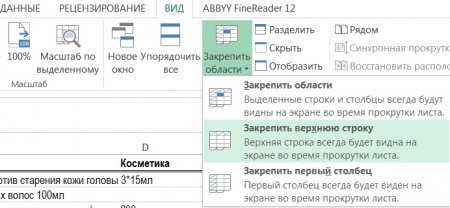
Як в Excel зафіксувати шапку таблиці
Таблиці у файлах Excel містять стовпці і рядки. Найчастіше колонки позначають заголовками, пояснювальними міститься в них інформацію. У таблицях, що
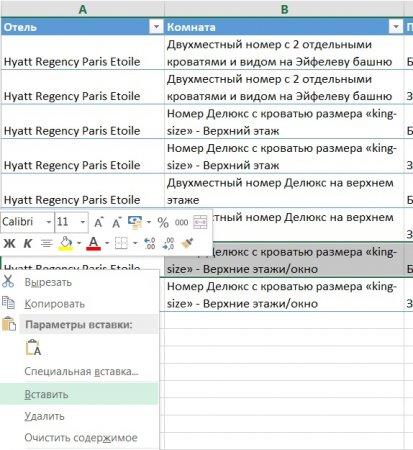
Як додати рядки в таблиці Excel - порядок дій
При побудові таблиці Excel не завжди можна заздалегідь передбачити, які рядки і стовпці в ній потрібні.
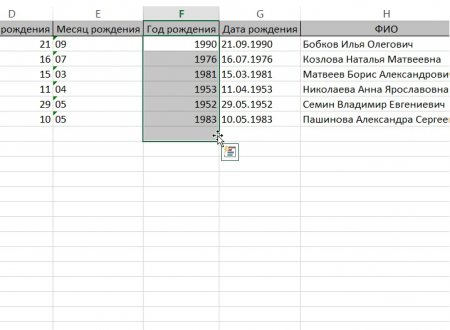
Як в Excel поміняти місцями стовпці і рядки?
Як і в будь-якій діяльності, не завжди при роботі з файлом Excel вдається з першого разу побудувати таблицю та внести дані таким чином, щоб це не
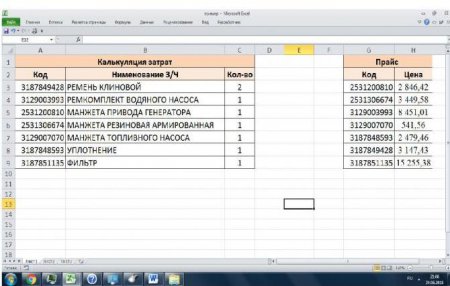
Як користуватися VLOOKUP Excel? Функція VLOOKUP в Excel для "чайників" і не тільки
Будь-яка людина, що має справу з цифрами, - для професійного чи інтересу або просто з любові до мистецтва, - звичайно, першим ділом освоїть
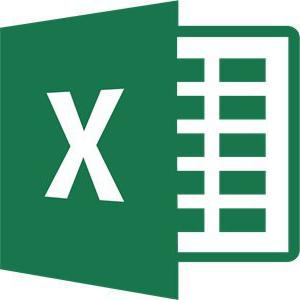
Чотири способи, як в Excel видалити порожні рядки
Працюючи з величезним обсягом даних в таблицях "Ексель", ненароком можна залишити порожні рядки, що в деяких випадках зовсім неприпустимо. У цій
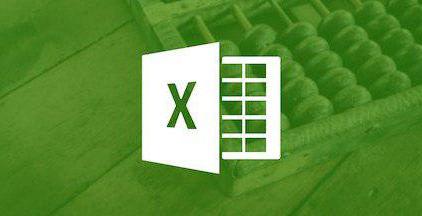
Як в Excel видалити повторювані рядки: два способи
Коли працюєш з величезним обсягом даних у програмі "Ексель", то ненароком дуже просто можна зробити помилку і вписати одні і ті ж дані повторно. Так